Paano makita kung gaano karaming tinta ang natitira sa printer
 Madalas na nangyayari ang isang sitwasyon kapag kailangan mong mag-print ng tesis o mga gumaganang dokumento, ngunit naubos na ang tinta ng printer. Upang maiwasan ang problemang ito, inirerekumenda na suriin ang antas ng toner sa iyong kagamitan sa pag-print paminsan-minsan.
Madalas na nangyayari ang isang sitwasyon kapag kailangan mong mag-print ng tesis o mga gumaganang dokumento, ngunit naubos na ang tinta ng printer. Upang maiwasan ang problemang ito, inirerekumenda na suriin ang antas ng toner sa iyong kagamitan sa pag-print paminsan-minsan.
Ang nilalaman ng artikulo
Paano malalaman kung gaano karaming tinta ang natitira sa printer
Mayroong ilang mga paraan upang matukoy kung gaano karaming tinta ang natitira sa printer. Tingnan natin ang bawat isa sa kanila nang detalyado.
Sa pamamagitan ng software
Maaari mong suriin ang antas ng tinta gamit ang isang espesyal na programa. Upang gawin ito, kailangan mong mag-click sa "Control Panel" sa "Start", at pagkatapos ay sa window na bubukas, piliin ang aparato sa pag-print na kailangan mo. Pagkatapos ay ilunsad ang tab na "Mga Setting ng Pag-print" o "Serbisyo" at tingnan ang impormasyon tungkol sa dami ng tinta.
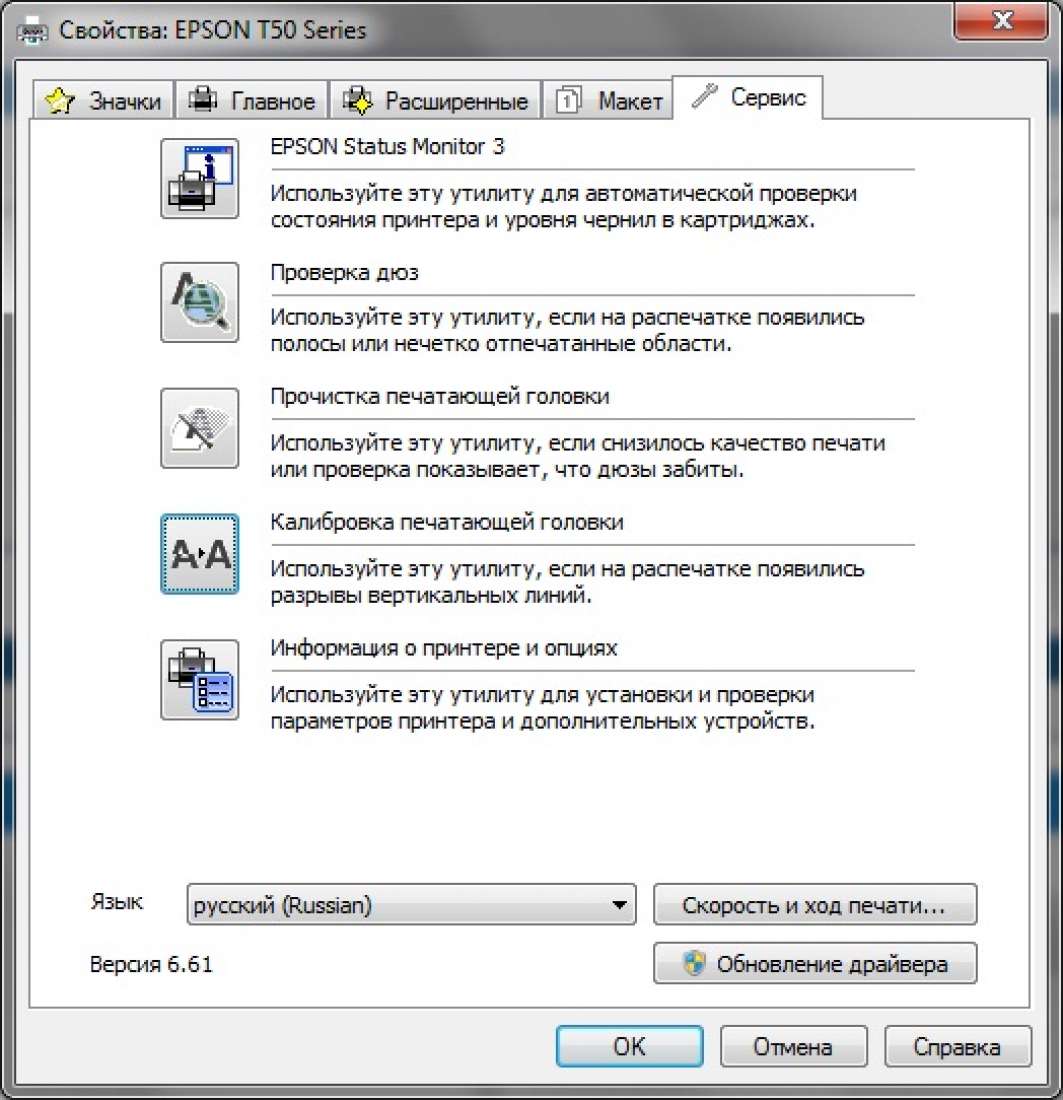
Kadalasan, sa desktop ng computer pagkatapos kumonekta sa isang printer, lumilitaw ang icon nito sa "Taskbar". Gamit ang shortcut na ito, maaari mong tingnan ang “Ink level information” sa pamamagitan ng “Settings”.
PANSIN! Ipinapakita lamang ng software ang mga resulta ng factory refill, kaya ang mga user na nagre-refill ng cartridge ng tinta ay maaaring makatanggap ng maling sagot sa kanilang query.
Sa pamamagitan ng paglilimbag
Ang natitirang tinta sa cartridge ay maaari ding suriin sa pamamagitan ng pag-print. Maaari mong simulan ang pag-print ng naturang pahina sa dalawang paraan:
- Buksan ang "Mga Device at Printer" sa "Start" at hanapin ang tab na "Pamahalaan". Piliin muna ang "Mga Setting" at pagkatapos ay "Serbisyo". Susunod, patakbuhin ang nais na utos at i-print ang impormasyon sa isang piraso ng papel.
- Paggamit ng kumbinasyon ng ilang key sa mismong device sa pagpi-print.
MAHALAGA! Ang mga printer mula sa iba't ibang mga tagagawa ay may iba't ibang mga kumbinasyon ng key. Samakatuwid, bago magsagawa ng anumang aksyon, siguraduhing hindi ito makakasama sa pagpapatakbo ng device.
Tingnan natin ang ilang halimbawa:
Sa Samsung equipment, pindutin ang "Stop" button at hawakan ito ng apat na segundo.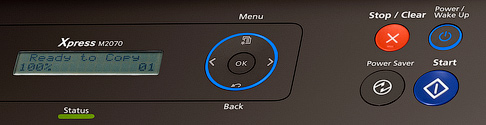
Ang HP device ay mayroong item sa menu na tinatawag na “Reports”, pagkatapos piliin kung alin ang kailangan mong i-click sa item na “Demonstration”. Pagkatapos lamang ng mga hakbang na ito malalaman mo ang tungkol sa natitirang halaga ng toner.
Hindi rin natin dapat kalimutan na ang sanhi ng hindi magandang pag-print (ang teksto ay bahagyang nakikita o mga puting guhit sa buong sheet ng papel) ay maaaring isang pagkasira ng aparato sa pag-print mismo o mga elemento nito.
Gamit ang display
Maraming mga modelo ng modernong kagamitan sa pag-print ang may built-in na espesyal na tagapagpahiwatig na nagbibigay-daan sa iyo upang matukoy ang antas ng tinta. Kung maubos ang tinta, ang built-in na device na ito ay magsisimulang kumurap nang mas madalas o nagbabago ang kulay ng signal nito.
Maraming mga tagagawa ang gumagawa din ng mga printer na may built-in na display.Upang makita ang resulta dito, kailangan mong piliin ang item na "Antas ng tinta sa screen" sa mga setting.
Sa isang printer ng Epson, pagkatapos i-click ang pindutang "Mga Setting", piliin ang "Antas ng Tinta", at pagkatapos ay maghintay para sa resulta na kailangan mo. Ngunit ang mga tagagawa ng HP printing device ay gumagamit ng isang programa kung saan maaari mong suriin ang dami ng natitirang toner.
Sa pamamagitan ng panlabas na inspeksyon
Tinutukoy ng ilang user ang dami ng tinta sa pamamagitan ng pagsusuri sa hitsura nito.
Kung gumagamit ka ng isang inkjet printer, ang tinta nito ay ibinubuhos sa mga transparent na garapon, pagkatapos ay kailangan mo lamang tingnan ang antas ng tinta sa mga lalagyan na ito.
Inihahambing ng mga may-ari ng isang laser printing device ang bigat ng bagong cartridge sa gumaganang isa upang matukoy ang dami ng natitirang toner.
Paano suriin ang tinta sa mga printer mula sa iba't ibang mga tagagawa
Upang suriin ang dami ng toner sa kagamitan mula sa HP Kailangan mong hanapin ang programa ng HP Solution Center sa Start. Sa ilalim ng Printing Options, piliin muna ang Printer Toolbox at pagkatapos ay HP Toolbox.
PANSIN! Kung ang naturang programa ay wala sa iyong computer, maaari mong i-download ito mula sa Internet.
Kumpanya ng XP Naglagay ako ng impormasyon tungkol sa antas ng tinta sa tab na "Antas ng Tinta".
Paano suriin ang natitirang toner sa printer mula sa Canon ay depende sa modelo nito. Magagawa ito sa maraming paraan: sa pamamagitan ng control panel, menu ng konteksto, atbp.
MAHALAGA! Kung, kapag pinapalitan ang isang lumang kartutso ng bago, gumamit ka ng isang kartutso mula sa ibang tagagawa, hindi matutukoy ng programa ang eksaktong antas ng natitirang toner. Samakatuwid, mas mahusay na bumili ng isang kartutso ng parehong tatak ng aparato sa pag-print.
Upang matukoy ang antas ng tinta sa mga printer Samsung, kailangan mong i-install ang program mula sa disk na kasama nito. Kung ang kagamitan sa pag-print ay nilagyan ng isang display, dapat mo munang pindutin ang Menu key ng dalawang beses, at pagkatapos ay i-double click ang Enter key. May pangatlong paraan: pindutin nang matagal ang key combination na Cancel, Print at WSP sa loob ng walong segundo.





